Fortnite Capítulo 6: Otimize sua jogabilidade com configurações aprimoradas de PC
Otimize suas configurações de PC Fortnite para desempenho de pico
A natureza exigente do Fortnite pode levar a baixas taxas de quadros frustrantes, impactando a jogabilidade. No entanto, a otimização de suas configurações no jogo pode melhorar significativamente o desempenho. Este guia descreve as melhores configurações de PC para uma experiência mais suave do Fortnite.
Configurações de exibição:
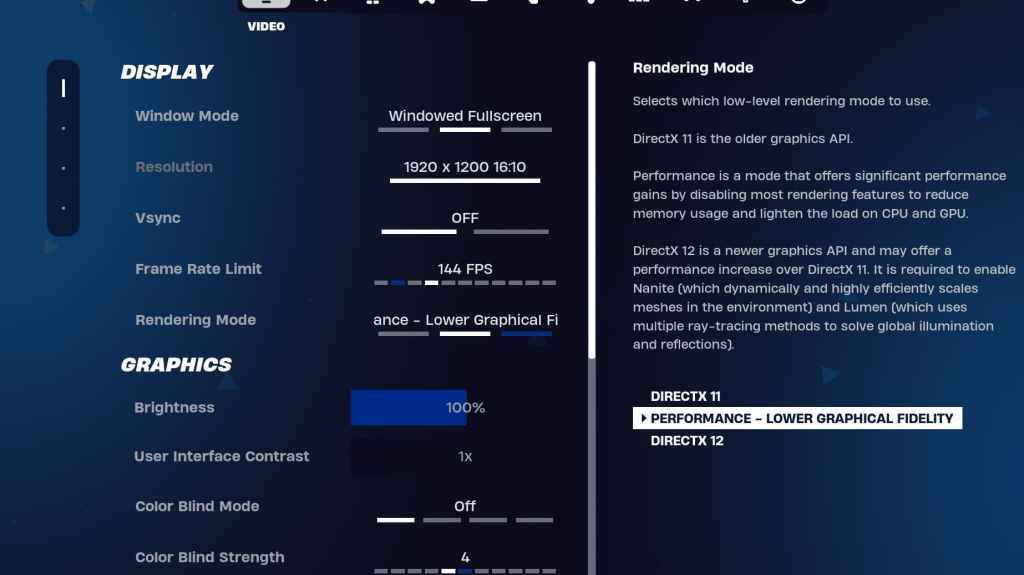
As seções de exibição e gráfico nas configurações de vídeo do Fortnite são cruciais para o desempenho. Aqui está a configuração de exibição recomendada:
| Setting | Recommended |
|---|---|
| Window Mode | Fullscreen (best performance), Windowed Fullscreen (for frequent tabbing) |
| Resolution | Native monitor resolution (e.g., 1920x1080), lower if necessary for low-end PCs |
| V-sync | Off (prevents input lag) |
| Framerate Limit | Monitor Refresh Rate (e.g., 144Hz, 240Hz) |
| Rendering Mode | Performance (highest FPS) |
Modos de renderização: Escolha o modo "Performance" para o máximo de quadros por segundo (FPS) e atraso de entrada mínimo, embora a qualidade visual seja reduzida. O DirectX 11 oferece estabilidade, enquanto o DirectX 12 fornece potenciais aumentos de desempenho em sistemas mais recentes com opções gráficas aprimoradas.
Configurações de gráficos:
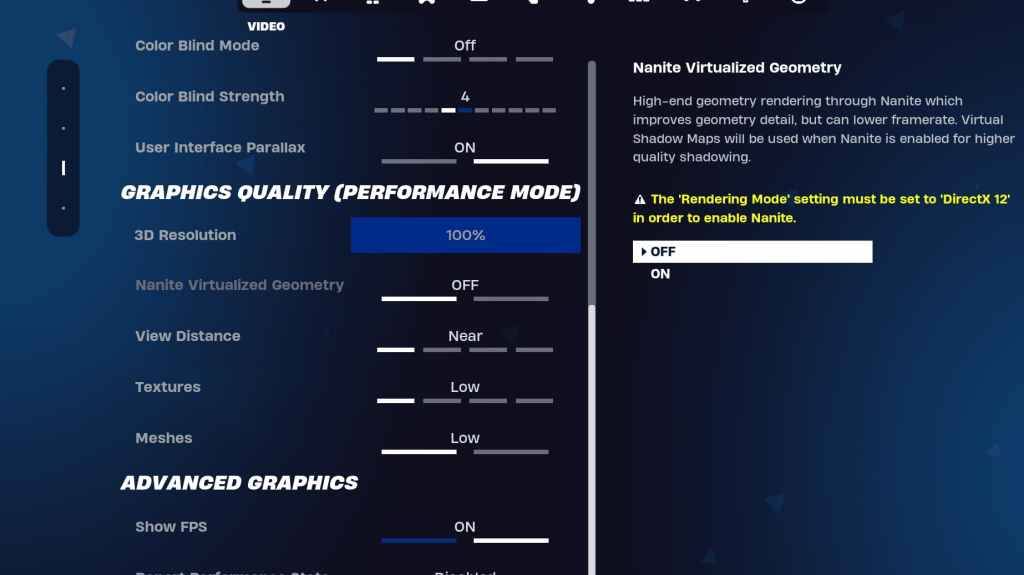
As configurações gráficas afetam diretamente a qualidade visual e os FPs. Priorize a eficiência de recursos para melhor desempenho:
| Setting | Recommended |
|---|---|
| Quality Preset | Low |
| Anti-Aliasing & Super Resolution | Off/Low |
| 3D Resolution | 100% (70-80% for low-end PCs) |
| Nanite Virtual Geometry (DX12) | Off |
| Shadows | Off |
| Global Illumination | Off |
| Reflections | Off |
| View Distance | Epic |
| Textures | Low |
| Effects | Low |
| Post Processing | Low |
| Hardware Ray Tracing | Off |
| Nvidia Low Latency Mode | On + Boost (Nvidia GPUs only) |
| Show FPS | On |
Configurações do jogo:
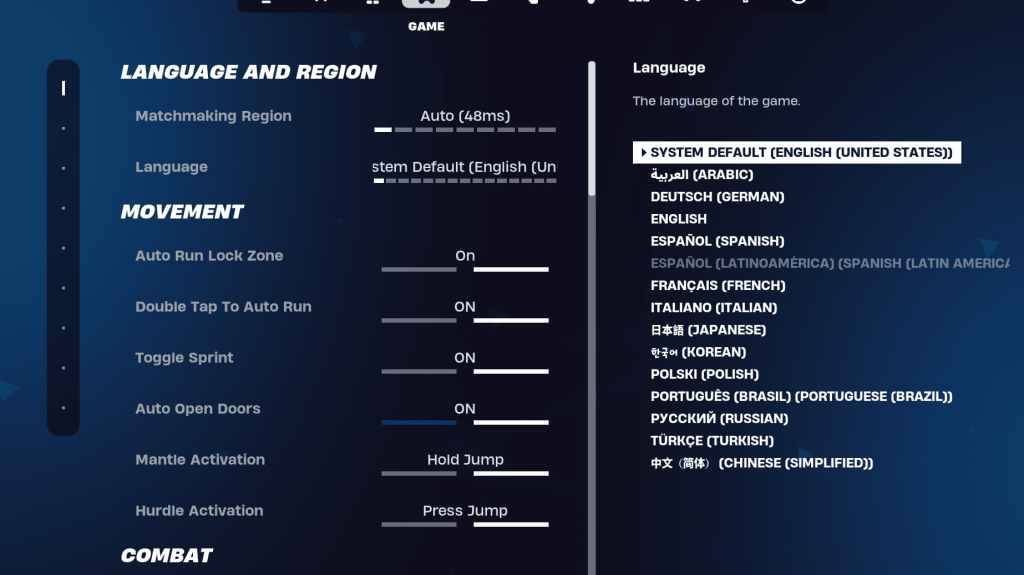
As configurações de jogo não afetam o FPS, mas influenciam significativamente a jogabilidade. Personalize -os com base na preferência, mas considere estas recomendações:
- Movimento: portas abertas automáticas: ON; Toque duplo para executar automaticamente: on (controladores)
- Combate: Segure a coleta de troca: ON; Alternar o direcionamento: preferência pessoal; Armas de coleta de automóveis: em
- Construção: Redefina a escolha do edifício: OFF; Desativar a opção pré-edit: off; Edifício Turbo: OFF; Edições de confirmação automática: preferência pessoal; Edição simples: preferência pessoal; Toque em Simples Edit: On (se simples edição estiver ligado)
Configurações de áudio:
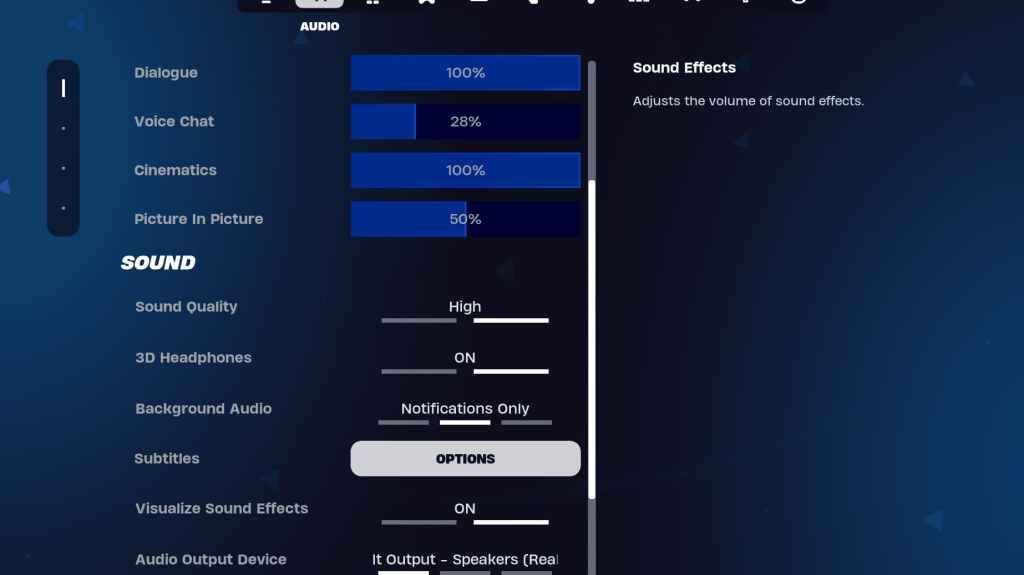
Habilite fones de ouvido 3D (experimento para compatibilidade) e visualize os efeitos sonoros para pistas de áudio aprimoradas.
Configurações de teclado e mouse:
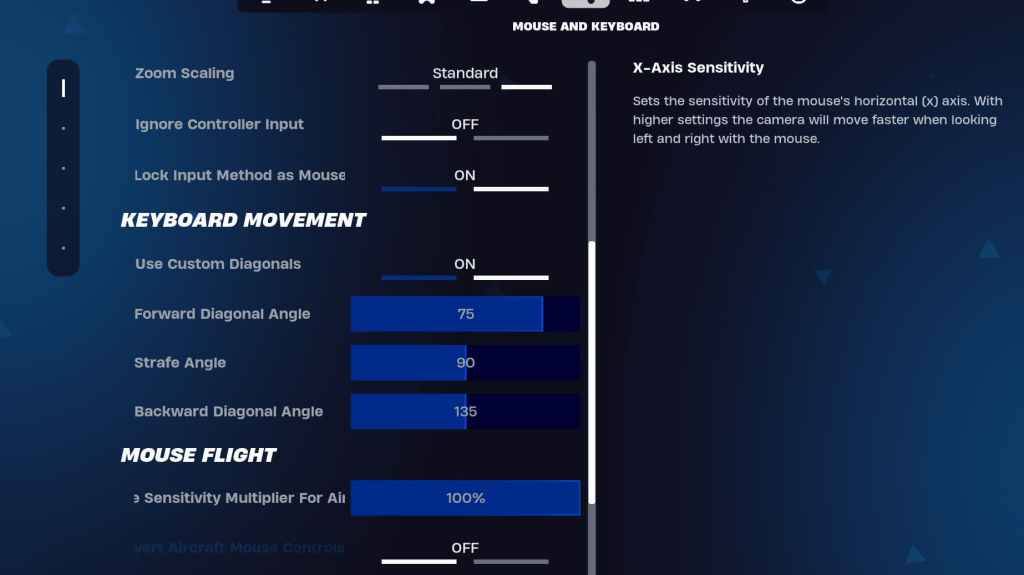
Ajuste as sensibilidades (x/y, direcionamento, escopo, construção/edição) à sua preferência. Considere usar diagonais personalizadas com ângulos ajustados (para a frente: 75-78, Strafe: 90, para trás: 135). Os keybinds são altamente pessoais; Experimente para encontrar o que funciona melhor para você.
Ao implementar essas configurações, você pode melhorar significativamente seu desempenho do Fortnite e desfrutar de uma experiência de jogo mais suave e responsiva. Lembre -se de que essas são recomendações; Tune-os para corresponder às suas preferências individuais e recursos de hardware.
- 1 Pokémon GO definido para lançar o evento Safari Ball In The Wild Area 2024 Nov 10,2024
- 2 Marvel's Spider-Man 2 chega ao PC em janeiro de 2025 May 26,2023
- 3 Tomorrow: MMO Nuclear Quest é um novo RPG de sobrevivência em sandbox Nov 15,2024
- 4 Mito Negro: Fallout da revisão de Wukong Nov 13,2024
- 5 Roblox Proibição na Turquia: detalhes e motivos Mar 10,2024
- 6 A porta para PC de Final Fantasy XVI fica aquém Nov 14,2024
- 7 GTA 6 eleva a fasquia e oferece realismo além das expectativas Nov 10,2024
- 8 Dragonite Cross-Stitch cativa entusiastas de Pokémon Nov 08,2024
-
Melhores jogos de corrida para jogar agora
Um total de 10
-
Explore o mundo dos jogos de tiro
Um total de 10














![Business of Loving [v0.12.5i] [Dead End Draws]](https://imgs.96xs.com/uploads/18/1719555107667e5423ef803.jpg)















